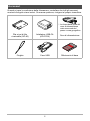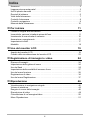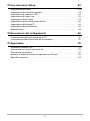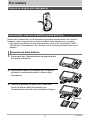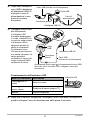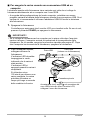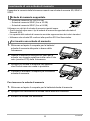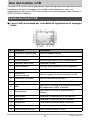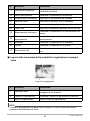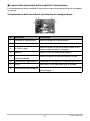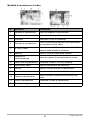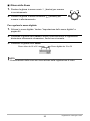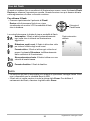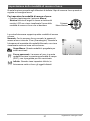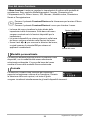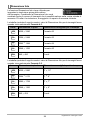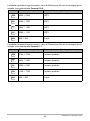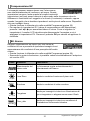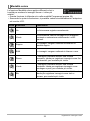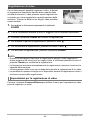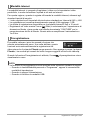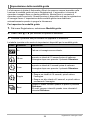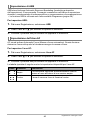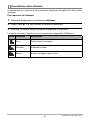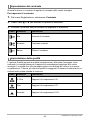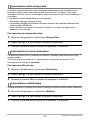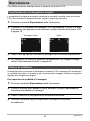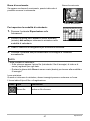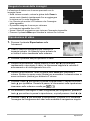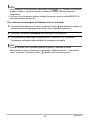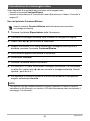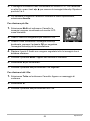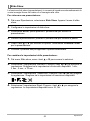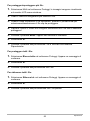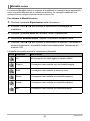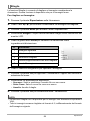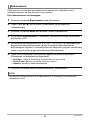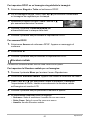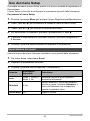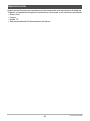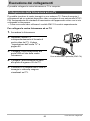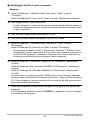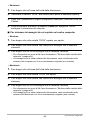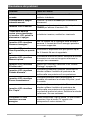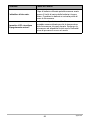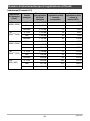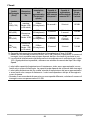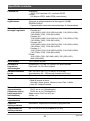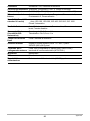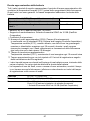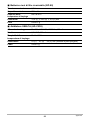Fotocamera digitale
Grazie per avere acquistato questo prodotto CASIO.
• Prima di usare questo prodotto, accertarsi di leggere le avvertenze riportate in
questa guida dell’utilizzatore.
• Tenere la guida dell’utilizzatore in un luogo sicuro per riferimenti futuri.
• Per informazioni più aggiornate su questo prodotto, visitare il sito Web ufficiale della
EXILIM http://www.exilim.com/
I
Guida dell’utilizzatore

2
Quando si apre la confezione della fotocamera, controllare che tutti gli accessori
mostrati di seguito siano inclusi. Se manca qualcosa, rivolgersi al proprio rivenditore.
Accessori
Pila a ioni di litio
ricaricabile (NP-80)
Adattatore USB-CA
(AD-C53U)
Cavo di alimentazione
Cinghia Cavo USB Riferimento di base
* La forma della spina del
cavo di alimentazione
varia a seconda del
paese o area geografica.

3
• I contenuti di questo manuale sono soggetti a modifiche senza preavviso.
• I contenuti di questo manuale sono stati controllati ad ogni fase del processo di
produzione. Contattateci liberamente nel caso doveste notare qualcosa di
discutibile, erroneo, ecc.
• Qualsiasi copia del contenuto di questa Guida dell’utilizzatore, sia in parte che per
intero, è proibita. Ad eccezione dell’utilizzo per scopi esclusivamente personali,
qualsiasi altro uso del contenuto di questo manuale senza l’autorizzazione della
CASIO COMPUTER CO., LTD. è proibito dalle leggi sui diritti d’autore.
• La CASIO COMPUTER CO., LTD. non potrà essere ritenuta responsabile per
qualsiasi danno o perdite di profitti subiti dall’utente o da terzi, dovuti all’utilizzo o a
problemi di malfunzionamento di questo prodotto.
• La CASIO COMPUTER CO., LTD. non potrà essere ritenuta responsabile per
qualsiasi danno o perdite di profitti causati dalla perdita dei contenuti della
memoria avvenuta a seguito di problemi di malfunzionamento, riparazioni, o per
qualsiasi altro motivo.
• Notare che le schermate di esempio e le illustrazioni del prodotto mostrate in
questa Guida dell’utilizzatore possono differire in qualche modo dalle schermate e
dalla configurazione della fotocamera vera e propria.
Pannello LCD
Il pannello a cristalli liquidi dello schermo monitor utilizza una tecnologia di alta
precisione che offre una resa dei pixel del 99,99%. Ciò significa che un numero molto
basso di pixel potrebbe non illuminarsi o rimanere costantemente illuminato. Questo
fenomeno è dovuto alle caratteristiche del pannello a cristalli liquidi, e non è indice di
problemi di malfunzionamento.
Leggere prima questa parte!
Eseguire alcuni scatti di prova
Prima di riprendere l’immagine finale, eseguire uno scatto di prova per assicurarsi
che la fotocamera stia registrando correttamente.

4
Indice
Accessori . . . . . . . . . . . . . . . . . . . . . . . . . . . . . . . . . . . . . . . . . . . . . . . . . . . . . . 2
Leggere prima questa parte! . . . . . . . . . . . . . . . . . . . . . . . . . . . . . . . . . . . . . . . 3
Uso di questo manuale . . . . . . . . . . . . . . . . . . . . . . . . . . . . . . . . . . . . . . . . . . . 6
Requisiti di sistema . . . . . . . . . . . . . . . . . . . . . . . . . . . . . . . . . . . . . . . . . . . . . . 6
Viste della fotocamera . . . . . . . . . . . . . . . . . . . . . . . . . . . . . . . . . . . . . . . . . . . . 7
Controllo fotocamera . . . . . . . . . . . . . . . . . . . . . . . . . . . . . . . . . . . . . . . . . . . . . 8
Controllo navigazione . . . . . . . . . . . . . . . . . . . . . . . . . . . . . . . . . . . . . . . . . . . . 9
Memoria della fotocamera . . . . . . . . . . . . . . . . . . . . . . . . . . . . . . . . . . . . . . . . 10
❚❙
Per iniziare 11
Fissare la cinghia alla fotocamera . . . . . . . . . . . . . . . . . . . . . . . . . . . . . . . . . . 11
Innanzitutto, caricare la batteria prima dell’uso. . . . . . . . . . . . . . . . . . . . . . . . 11
Inserimento di una scheda di memoria . . . . . . . . . . . . . . . . . . . . . . . . . . . . . . 16
Accensione e spegnimento . . . . . . . . . . . . . . . . . . . . . . . . . . . . . . . . . . . . . . . 17
Impostazioni iniziali . . . . . . . . . . . . . . . . . . . . . . . . . . . . . . . . . . . . . . . . . . . . . 17
Modalità . . . . . . . . . . . . . . . . . . . . . . . . . . . . . . . . . . . . . . . . . . . . . . . . . . . . . . 18
❚❙
Uso del monitor LCD 19
Aspetto del monitor LCD . . . . . . . . . . . . . . . . . . . . . . . . . . . . . . . . . . . . . . . . . 19
Cambio della visualizzazione del monitor LCD . . . . . . . . . . . . . . . . . . . . . . . . 23
❚❙
Registrazione di immagini e video 24
Ripresa di immagini . . . . . . . . . . . . . . . . . . . . . . . . . . . . . . . . . . . . . . . . . . . . . 24
Impostazione della ghiera di zoom . . . . . . . . . . . . . . . . . . . . . . . . . . . . . . . . . 24
Uso del flash . . . . . . . . . . . . . . . . . . . . . . . . . . . . . . . . . . . . . . . . . . . . . . . . . . 26
Impostazione della modalità di messa a fuoco . . . . . . . . . . . . . . . . . . . . . . . . 27
Uso del menu funzione . . . . . . . . . . . . . . . . . . . . . . . . . . . . . . . . . . . . . . . . . . 28
Registrazione di video . . . . . . . . . . . . . . . . . . . . . . . . . . . . . . . . . . . . . . . . . . . 34
Uso del menu Registrazione . . . . . . . . . . . . . . . . . . . . . . . . . . . . . . . . . . . . . . 37
❚❙
Riproduzione 46
Visualizzazione in navigazione singola . . . . . . . . . . . . . . . . . . . . . . . . . . . . . . 46
Visione di miniature . . . . . . . . . . . . . . . . . . . . . . . . . . . . . . . . . . . . . . . . . . . . . 46
Eseguire lo zoom delle immagini . . . . . . . . . . . . . . . . . . . . . . . . . . . . . . . . . . . 48
Riproduzione di video . . . . . . . . . . . . . . . . . . . . . . . . . . . . . . . . . . . . . . . . . . . 48
Cancellazione di un’immagine/video . . . . . . . . . . . . . . . . . . . . . . . . . . . . . . . . 50
Menu Riproduzione . . . . . . . . . . . . . . . . . . . . . . . . . . . . . . . . . . . . . . . . . . . . . 51

5
❚❙
Uso del menu Setup 62
Impostazione dei suoni . . . . . . . . . . . . . . . . . . . . . . . . . . . . . . . . . . . . . . . . . . 62
Impostazione del risparmio energia. . . . . . . . . . . . . . . . . . . . . . . . . . . . . . . . . 63
Impostazione di risparmio LCD . . . . . . . . . . . . . . . . . . . . . . . . . . . . . . . . . . . . 63
Impostazione di data e ora . . . . . . . . . . . . . . . . . . . . . . . . . . . . . . . . . . . . . . . 63
Impostazione della lingua . . . . . . . . . . . . . . . . . . . . . . . . . . . . . . . . . . . . . . . . 63
Impostazione della numerazione dei file . . . . . . . . . . . . . . . . . . . . . . . . . . . . . 64
Impostazione dell’uscita TV. . . . . . . . . . . . . . . . . . . . . . . . . . . . . . . . . . . . . . . 64
Impostazione del Kit Memoria . . . . . . . . . . . . . . . . . . . . . . . . . . . . . . . . . . . . . 64
Ripristina tutto . . . . . . . . . . . . . . . . . . . . . . . . . . . . . . . . . . . . . . . . . . . . . . . . . 65
❚❙
Esecuzione dei collegamenti 66
Collegamento della fotocamera ad un TV . . . . . . . . . . . . . . . . . . . . . . . . . . . . 66
Collegamento della fotocamera ad un computer . . . . . . . . . . . . . . . . . . . . . . . 67
❚❙
Appendice 70
Avvertenze durante l’uso . . . . . . . . . . . . . . . . . . . . . . . . . . . . . . . . . . . . . . . . . 70
Informazioni sui nomi di cartella e file . . . . . . . . . . . . . . . . . . . . . . . . . . . . . . . 79
Risoluzione dei problemi . . . . . . . . . . . . . . . . . . . . . . . . . . . . . . . . . . . . . . . . . 81
Numero di istantanee/tempo di registrazione di filmati . . . . . . . . . . . . . . . . . . 83
Specifiche tecniche . . . . . . . . . . . . . . . . . . . . . . . . . . . . . . . . . . . . . . . . . . . . . 85

6
I simboli utilizzati nel presente manuale sono spiegati di seguito.
NOTA
• Questo indica informazioni utili quando si utilizza la fotocamera.
IMPORTANTE!
• Questo indica messaggi importanti che devono essere letti prima di utilizzare la
funzione.
Per ottenere le maggiori prestazioni della vostra fotocamera, il vostro computer deve
soddisfare i seguenti requisiti di sistema.
Per Windows:
• Windows XP, Windows Vista, Windows 7
• Processore: Pentium II 450 MHz o superiore
• Memoria: Minimo 512 MB di RAM (si raccomanda 1 GB o superiore)
• Spazio su HDD: 200 MB o superiore
• Monitor display a colori a 24 bit
• Microsoft DirectX 9.0c
• Porta USB
Per Macintosh:
• Power Mac G3 o più recente
• Mac OS 10.3.X (X=0-9) - 10.7.2
• Memoria: 512 MB o superiore
• QuickTime player ver. 6.0.3 o superiore
• Porta USB
Uso di questo manuale
Requisiti di sistema

7
Viste della fotocamera
Vista frontale
1
Flash
2
Spia LED dell’autoscatto
3
Obiettivo
4
Microfono
Vista posteriore
5
Monitor LCD
6
Pulsante filmati
7
Pulsante menu
8
Pulsante OK/Controllo
navigazione a 4 direzioni
(8, 2, 4, 6)
9
Pulsante riproduzione
bk
Pulsante Funzione/Elimina
Vista da sopra
bl
Pulsante POWER
bm
Ghiera dello Zoom
bn
Pulsante di scatto
dell’otturatore
bo
Indicatore LED
1 2
3
4
bk 9
6
7
8
5
bl bm
bo
bn

8
La vostra fotocamera è dotata di diversi pulsanti/ghiera per la facilità d’uso.
Vista da sotto
bp
Comparto batteria/scheda di
memoria
bq
Foro per vite del treppiede
br
Diffusore
Vista da sinistra/destra
bs
Porta USB
bt
Occhiello per la cinghia
Controllo fotocamera
Controllo Descrizione
Pulsante POWER
Premere il pulsante POWER per accendere/spegnere
l’alimentazione.
Pulsante di scatto
dell’otturatore
Premere per catturare un’immagine.
Ghiera dello
Zoom
Nella modalità di registrazione di immagini ferme, ruotare la
ghiera dello Zoom in senso antiorario per zoomare in
allontanamento, e in senso orario per zoomare in avvicinamento.
Nella modalità di riproduzione, ruotare per eseguire lo zoom in
avvicinamento per ingrandire l’immagine, o lo zoom in
allontanamento per passare alle miniature a 9 immagini/
calendario.
Pulsante menu Premere per introdurre o uscire dal menu/sottomenu.
Pulsante
Funzione/Elimina
Nella modalità di registrazione, premere per introdurre il menu
funzione.
Nella modalità di riproduzione, premere per cancellare
un’immagine o un videoclip.
Pulsante di
riproduzione
Premere per abilitare la modalità di riproduzione o ritornare alla
modalità di registrazione.
Pulsante filmati Premere per avviare/arrestare la registrazione video.
bq br
bp
bs
bt

9
Il Controllo navigazione a 4 direzioni e il pulsante OK vi consentono di accedere ai
vari menu disponibili visualizzati sullo schermo (OSD). È possibile configurare una
vasta gamma di impostazioni per assicurare di ottenere i risultati ottimali dalle vostre
immagini e video. Le funzioni ulteriori di questi pulsanti sono quelle riportate di
seguito.
Controllo navigazione
N. Descrizione
1
Focal. viso/Ruota
2
Macro
3
Display
4
Flash
5
OK
Pulsante Descrizione
OK
1)Conferma una selezione quando si usano i menu sullo schermo.
2)Nella modalità di riproduzione filmato, premere per avviare la
riproduzione del video.
Flash/Destra
1)Nella modalità di registrazione, premere per scorrere le opzioni
del modo di flash (Automatico, Riduzione occhi rossi, Flash
forzato, Sincronizzazione lenta, e Flash disattivato).
2)Nella modalità di riproduzione, premere per visionare la
successiva immagine o videoclip.
3)Nella modalità di riproduzione filmato, premere per far avanzare
la riproduzione del video.
4)Nel menu, premere per introdurre il sottomenu o per navigare tra
le selezioni del menu.
Macro/Sinistra
1)Nella modalità di registrazione, premere per scorrere tra le
opzioni di Macro (Super macro, Messa a fuoco Pan., Infinito e
Normale).
2)Nella modalità di riproduzione, premere per visionare il videoclip
precedente.
3)Nella modalità di riproduzione filmato, premere per arretrare la
riproduzione del video.
4)Nel menu, premere per chiudere un sottomenu o per navigare
tra le selezioni del menu.
1
2
3
5
4

10
Memoria interna
La fotocamera è dotata della memoria interna di 43,5 MB. Se non è presente una
scheda di memoria inserita nel vano per la scheda di memoria, tutte le immagini e i
videoclip registrati vengono salvati automaticamente nella memoria interna.
Memorizzazione esterna
La fotocamera supporta le schede SD per una capacità fino a 4 GB. Inoltre supporta
le schede SDHC con una capacità massima di 32 GB e le schede SDXC con una
capacità massima di 64 GB. Se è presente una scheda di memoria inserita nel vano
per la scheda di memoria, la fotocamera salva automaticamente tutte le immagini e i
videoclip nella scheda di memorizzazione esterna. L’icona indica che la
fotocamera sta utilizzando la scheda di memoria.
IMPORTANTE!
• Non tutte le schede potrebbero essere compatibili con la vostra fotocamera.
Quando si acquista una scheda, si raccomanda di controllare le specifiche della
scheda e di portare la fotocamera con se.
Su/Focal. viso/
Ruota
1)Nella modalità di registrazione, premere per attivare o disattivare
la funzione di focalizzazione del viso.
2)Nella modalità di riproduzione filmato, premere per mettere in
pausa/avviare la riproduzione del video.
3)Nella modalità di riproduzione di immagini ferme, premere per
ruotare l’immagine a destra di 90 gradi per ogni pressione.
Questa funzione è applicabile solo per immagini ferme.
4)Nel menu, premere per navigare tra le selezioni del menu e del
sottomenu.
Display/Giù
1)Il monitor LCD può essere cambiato in quattro tipi differenti,
come Base, Intero, Nessuno, e Linee guida.
2)Nella modalità di riproduzione filmato, premere per arrestare la
riproduzione del video.
3)Nel menu, premere per navigare tra le selezioni del menu e del
sottomenu.
Memoria della fotocamera
Pulsante Descrizione

11
Per iniziare
Per iniziare
Notare che la batteria di una fotocamera acquistata recentemente non è carica.
Eseguire i passi seguenti per inserire la batteria nella fotocamera e caricarla.
• La fotocamera richiede una speciale batteria a ioni di litio ricaricabile CASIO
(NP-80) per l’alimentazione. Non tentare mai di utilizzare qualsiasi altro tipo di
batteria.
1. Assicurarsi che l’alimentazione sia spenta prima
di inserire la batteria.
2. Sbloccare ed aprire il comparto per la batteria/
scheda di memoria alla parte in basso della
fotocamera.
3. Inserire la batteria nel vano con il terminale
rivolto all’interno della fotocamera con
l’orientamento corretto come mostrato in figura.
Fissare la cinghia alla fotocamera
Innanzitutto, caricare la batteria prima dell’uso.
Inserimento della batteria
OK Errato

12
Per iniziare
4. Chiudere e bloccare il comparto per la batteria/
scheda di memoria.
Per sostituire la batteria
1. Sbloccare ed aprire il comparto
per la batteria/scheda di
memoria.
Con il lato del monitor LCD della
fotocamera rivolto verso l’alto, far
scorrere il fermo nella direzione
indicata dalla freccia
nell’illustrazione. Dopo che la
batteria fuoriesce, estrarla
completamente dalla fotocamera.
2. Inserire una batteria nuova.
È possibile usare uno dei due metodi seguenti per caricare la batteria della
fotocamera.
• Adattatore USB-CA
• Connessione USB ad un computer
. Per caricare con l’adattatore USB-CA
1. Spegnere la fotocamera.
Controllare per assicurarsi che il monitor LCD non visualizzi nulla. Se non è così,
premere il pulsante POWER per spegnere la fotocamera.
Caricare la batteria

13
Per iniziare
2. Dopo aver connesso il
cavo USB in dotazione
all’adattatore USB-CA,
collegare il cavo di
alimentazione in una
presa di corrente
domestica.
3. Collegare il cavo USB
alla fotocamera.
L’indicatore LED
dovrebbe lampeggiare
in verde, indicando che
la carica è stata avviata.
L’indicatore LED si
spegnerà quando la
carica è completata.
Si richiedono circa
150 minuti per ottenere
una carica completa. La
carica potrebbe
richiedere un tempo più
lungo a seconda delle
condizioni di carica.
Funzionamento dell’indicatore LED
4. Dopo che la carica è completata, scollegare il cavo USB dalla fotocamera e
quindi scollegare il cavo di alimentazione dalla presa di corrente.
Stato dell’indicatore Descrizione
Lampeggiante in
verde
Carica in corso
Lampeggiante in
verde, veloce
Problema di carica (pagina 77)
Spento Carica completata
USB
Adattatore USB-CA
Cavo di
alimentazione
Cavo USB (incluso con la fotocamera)
Porta USB
Connettore grande
Cavo USB
(incluso con la fotocamera)
Accertandosi che il segno sul connettore del cavo USB
sia rivolto verso il monitor LCD, collegare il cavo alla
fotocamera.
Porta
USB
Connettore
piccolo
Adattatore USB-CA
Indicatore LED

14
Per iniziare
. Per eseguire la carica usando una connessione USB ad un
computer
La batteria inserita nella fotocamera viene caricata ogni volta che si collega la
fotocamera direttamente ad un computer con il cavo USB.
• A seconda della predisposizione del vostro computer, potrebbe non essere
possibile caricare la batteria della fotocamera tramite una connessione USB. Se si
verifica ciò, si raccomanda di utilizzare l’adattatore USB-CA fornito in dotazione
alla fotocamera.
1. Spegnere la fotocamera.
Controllare per assicurarsi che il monitor LCD non visualizzi nulla. Se non è così,
premere il pulsante POWER per spegnere la fotocamera.
IMPORTANTE!
• Se si collega la fotocamera ad un computer per la prima volta dopo l’acquisto
mentre è accesa, il computer avvierà un’operazione di riconoscimento della
fotocamera. Se ciò accade, eseguire la procedura riportata alla pagina 67. Dopo
che il computer ha riconosciuto la fotocamera, spegnere la fotocamera.
2. Con il computer acceso,
collegare ad esso la
fotocamera.
L’indicatore LED dovrebbe
lampeggiare in verde,
indicando che la carica è
stata avviata.
L’indicatore LED si
spegnerà quando la carica è
completata.
Si richiedono circa
150 minuti per ottenere una
carica completa. La carica
potrebbe richiedere un
tempo più lungo a seconda
delle condizioni di carica.
Porta USB
Cavo USB
(incluso con la fotocamera)
Porta USB
Connettore grande
Connettore piccolo
Accertandosi che il segno sul connettore del
cavo USB sia rivolto verso il monitor LCD,
collegare il cavo alla fotocamera.

15
Per iniziare
Funzionamento dell’indicatore LED
3. Dopo che la carica è completata, scollegare il cavo USB dalla fotocamera e
quindi dal computer.
IMPORTANTE!
• Non è possibile eseguire la carica se il computer è in pausa o in stato di standby.
• Un errore di carica può verificarsi immediatamente dopo l’avvio della carica o dopo
un certo tempo dal suo inizio. Un errore di carica viene indicato dall’indicatore LED
lampeggiante in verde ad alta velocità.
• Lasciando la fotocamera per circa 48 ore senza alcuna alimentazione quando la
batteria è scarica, si causerà la cancellazione delle sue impostazioni della data e
dell’ora. Un messaggio indicante di configurare le impostazioni di ora e data
apparirà la volta successiva che si accende la fotocamera dopo il ripristino
dell’alimentazione. Se si verifica ciò, configurare le impostazioni della data e
dell’ora (pagina 63).
Altre precauzioni di carica
• Con i due metodi di carica descritti sopra, è possibile caricare la batteria della
fotocamera (NP-80) senza rimuoverla dalla fotocamera. Non utilizzare mai un
dispositivo caricatore di tipo diverso. Il tentativo di usare un caricabatterie
differente può avere come conseguenza incidenti imprevisti.
• I dispositivi USB per la carica e quelli per l’alimentazione sono soggetti agli
standard prestabiliti. L’uso di un dispositivo inferiore o un dispositivo che non
soddisfa lo standard può causare malfunzionamento e/o errore della fotocamera.
• Il funzionamento non è garantito nel caso di un computer da voi assemblato o
modificato. Anche nel caso di un computer disponibile in commercio, determinate
specifiche delle porte USB potrebbero non rendere possibile la carica tramite il
cavo USB.
• Una batteria che è ancora surriscaldata in seguito al normale uso potrebbe non
caricarsi completamente. Lasciare raffreddare la batteria prima di caricarla.
• Una batteria si scarica leggermente anche quando non viene inserita nella
fotocamera. Per questo motivo, si raccomanda di caricare la batteria
immediatamente prima del suo utilizzo.
• La carica della batteria della fotocamera potrebbe causare interferenze con la
ricezione TV e radio. Se ciò dovesse accadere, collegare il caricatore in una presa
di corrente distante dall’apparecchio TV o radio.
• Il tempo di carica effettivo dipende dalla capacità attuale della batteria e dalle
condizioni di carica.
• Non utilizzare l’adattatore USB-CA con qualsiasi altro dispositivo.
Stato dell’indicatore Descrizione
Lampeggiante in
verde
Carica in corso
Lampeggiante in
verde, veloce
Problema di carica (pagina 77)
Spento Carica completata
Indicatore LED

16
Per iniziare
Espandere la memoria della fotocamera usando una scheda di memoria SD, SDHC o
SDXC.
– Scheda di memoria SD (fino a 4 GB)
– Scheda di memoria SDHC (fino a 32 GB)
– Scheda di memoria SDXC (fino a 64 GB)
Utilizzare uno dei tipi di schede di memoria riportati sopra.
• Quelli riportati sopra sono i tipi di schede di memoria supportate alla data di
Gennaio 2012.
• Le capacità delle schede di memoria annotate rappresentano dei valori standard.
• Utilizzare solo schede SD conformi alla specifica SD Card Association.
1. Sbloccare ed aprire il comparto per la batteria/
scheda di memoria alla parte in basso della
fotocamera.
2. Inserire la scheda di memoria nel vano per la
scheda, con la parte metallica rivolta verso il lato
retro (monitor LCD) della fotocamera.
3. Spingere la scheda di memoria nell’apposito
vano finché essa non scatta in posizione.
4. Chiudere e bloccare il comparto per la batteria/
scheda di memoria.
Per rimuovere la scheda di memoria
1. Sbloccare ed aprire il comparto per la batteria/scheda di memoria.
2. Spingere con delicatezza la scheda finché essa non fuoriesce.
3. Estrarre la scheda con attenzione.
Inserimento di una scheda di memoria
Schede di memoria supportate
Per inserire una scheda di memoria

17
Per iniziare
NOTA
• Windows XP non supporta schede SDXC (formato exFAT). Tuttavia, con Windows
XP (Service Pack 2 o 3), è possibile eseguire il download di un aggiornamento di
patch per exFAT per abilitare il supporto per schede SDXC.
Ci sono due modalità per accendere la fotocamera.
• Premere il pulsante POWER, quindi l’immagine di avvio viene visualizzata
brevemente e viene riprodotto il suono di avvio se abilitato. L’obiettivo zoom si
estende e la fotocamera viene accesa nella modalità di registrazione.
• Mantenere premuto il pulsante Riproduzione finché non si illumina l’indicatore
LED. Questa operazione accende la fotocamera nella modalità di riproduzione.
L’obiettivo zoom non viene esteso.
Per spegnere la fotocamera, premere il pulsante POWER.
Per ulteriori informazioni sulle modalità di registrazione e di riproduzione, vedere
“Modalità” a pagina 18.
Quando si accende la fotocamera per la prima volta, verrà richiesto di eseguire le sue
impostazioni iniziali. La prima cosa è l’impostazione del menu lingue. Specificare in
quale lingua devono essere visualizzati i menu ed i messaggi sul monitor LCD.
1. Premere i tasti 8, 2, 4 o 6 per scorrere tra le lingue.
2. Selezionare una lingua, e quindi premere il pulsante OK per applicarla.
Accensione e spegnimento
Impostazioni iniziali
Impostazione della lingua

18
Per iniziare
1. Premere il tasto 4 o 6 per scorrere tra la selezione.
2. Premere i tasti 8 o 2 per cambiare il valore per la data e l’ora.
3. Premere il pulsante OK per applicare.
4. Se necessario, premere il pulsante Menu per chiudere il menu.
Adesso, si è pronti per iniziare a riprendere immagini e video.
NOTA
• Tenendo premuto il tasto 8 o 2, i valori cambiano in modo continuo.
• Rimuovendo la batteria dalla fotocamera troppo presto dopo la configurazione
delle impostazioni dell’ora e della data per la prima volta, si può causare il ripristino
delle impostazioni ai valori iniziali di default di fabbrica. Non rimuovere la batteria
per almeno 24 ore dopo aver eseguito la configurazione delle impostazioni.
La fotocamera è dotata di due modalità:
Modalità di registrazione
• È la modalità predefinita di default ogni volta che si accende la fotocamera. In
questa modalità si è in grado di riprendere le immagini e registrare i video.
Modalità di riproduzione
• Premere il pulsante Riproduzione dopo aver acceso la fotocamera per visionare e
modificare le immagini catturate o riprodurre i video.
Impostazione di data e ora
Modalità

19
Uso del monitor LCD
Uso del monitor LCD
Il monitor LCD mostra tutte le informazioni importanti riguardanti le impostazioni della
fotocamera, ed anche l’immagine visiva della vostra istantanea o video. La
visualizzazione sul monitor LCD viene riferita come visualizzazione sullo schermo o
OSD (On Screen Display).
. Layout della schermata per la modalità di registrazione di immagini
ferme
Aspetto del monitor LCD
N. Elemento Descrizione
1 Modalità di registrazione Indica la modalità attuale.
2 Flash Indica le impostazioni del flash.
3 Autoscatto/Burst Indica le impostazioni della modalità guida.
4 Indicatore dello zoom Visualizza lo zoom.
5 Scatti rimanenti Indica gli scatti rimanenti ancora disponibili.
6 Batteria Indica il levello di carica della batteria.
7
Supporto di
memorizzazione
Indica il supporto di memorizzazione in uso.
8 Dimensione di filmato Indica la dimensione del video.
9 Stampa data Indica che la stampa della data è abilitata.
10 AEB
Indica che la funzione di bracketing automatico
dell’esposizione (AEB) è abilitata.
11 Stabilizzatore
Indica che la funzione di stabilizzatore è
abilitata.
12 Saturazione Visualizza le impostazioni di saturazione.
13 Contrasto Visualizza le impostazioni del contrasto.
14 Istogramma Visualizzazione grafica della luminosità.
15 ISO Visualizza le impostazioni ISO.
16 Area di messa a fuoco Indica l’area di messa a fuoco.

20
Uso del monitor LCD
. Layout della schermata della modalità di registrazione immagini
video
NOTA
• L’icona di preregistrazione appare sullo schermo in colore rosso alla stessa
posizione dell’indicatore di zoom.
17 Velocità dell’otturatore
Visualizza le impostazioni della velocità di
scatto dell’otturatore.
18 Valore dell’apertura Visualizza le impostazioni di apertura.
19 Avvertimento di vibrazioni Indica che la fotocamera sta vibrando.
20 Messa a fuoco Indica che la messa a fuoco è abilitata.
21 Esposizione Visualizza le impostazioni di esposizione.
22 Focal. viso Indica che è abilitata la messa a fuoco del viso.
23 Bilanciamento del bianco
Visualizza le impostazioni di bilanciamento del
bianco.
24
Misurazione
esposimetrica
Visualizza le impostazioni di misurazione
esposimetrica.
25 Nitidezza Visualizza le impostazioni di nitidezza.
26 Qualità Visualizza le impostazioni di qualità.
27 Dimensione foto
Visualizza le impostazioni di dimensione della
foto.
N. Elemento Descrizione
1 Indicatore tasto
Visualizza i comandi sul pulsante di controllo
navigazione a 4 direzioni.
2 Tempo di registrazione Visualizza il tempo di registrazione trascorso.
3 Stato di registrazione Indica lo stato di registrazione.
N. Elemento Descrizione
Layout di registrazione
La pagina si sta caricando...
La pagina si sta caricando...
La pagina si sta caricando...
La pagina si sta caricando...
La pagina si sta caricando...
La pagina si sta caricando...
La pagina si sta caricando...
La pagina si sta caricando...
La pagina si sta caricando...
La pagina si sta caricando...
La pagina si sta caricando...
La pagina si sta caricando...
La pagina si sta caricando...
La pagina si sta caricando...
La pagina si sta caricando...
La pagina si sta caricando...
La pagina si sta caricando...
La pagina si sta caricando...
La pagina si sta caricando...
La pagina si sta caricando...
La pagina si sta caricando...
La pagina si sta caricando...
La pagina si sta caricando...
La pagina si sta caricando...
La pagina si sta caricando...
La pagina si sta caricando...
La pagina si sta caricando...
La pagina si sta caricando...
La pagina si sta caricando...
La pagina si sta caricando...
La pagina si sta caricando...
La pagina si sta caricando...
La pagina si sta caricando...
La pagina si sta caricando...
La pagina si sta caricando...
La pagina si sta caricando...
La pagina si sta caricando...
La pagina si sta caricando...
La pagina si sta caricando...
La pagina si sta caricando...
La pagina si sta caricando...
La pagina si sta caricando...
La pagina si sta caricando...
La pagina si sta caricando...
La pagina si sta caricando...
La pagina si sta caricando...
La pagina si sta caricando...
La pagina si sta caricando...
La pagina si sta caricando...
La pagina si sta caricando...
La pagina si sta caricando...
La pagina si sta caricando...
La pagina si sta caricando...
La pagina si sta caricando...
La pagina si sta caricando...
La pagina si sta caricando...
La pagina si sta caricando...
La pagina si sta caricando...
La pagina si sta caricando...
La pagina si sta caricando...
La pagina si sta caricando...
La pagina si sta caricando...
La pagina si sta caricando...
La pagina si sta caricando...
La pagina si sta caricando...
La pagina si sta caricando...
La pagina si sta caricando...
La pagina si sta caricando...
La pagina si sta caricando...
-
 1
1
-
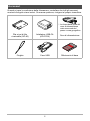 2
2
-
 3
3
-
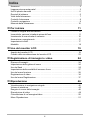 4
4
-
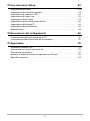 5
5
-
 6
6
-
 7
7
-
 8
8
-
 9
9
-
 10
10
-
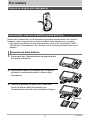 11
11
-
 12
12
-
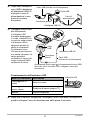 13
13
-
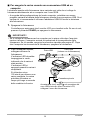 14
14
-
 15
15
-
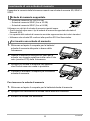 16
16
-
 17
17
-
 18
18
-
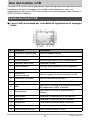 19
19
-
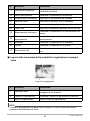 20
20
-
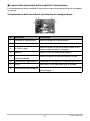 21
21
-
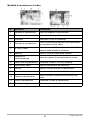 22
22
-
 23
23
-
 24
24
-
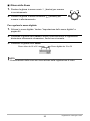 25
25
-
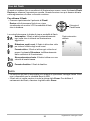 26
26
-
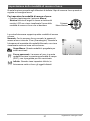 27
27
-
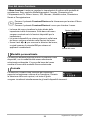 28
28
-
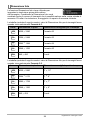 29
29
-
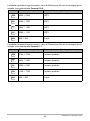 30
30
-
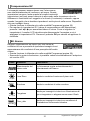 31
31
-
 32
32
-
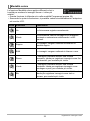 33
33
-
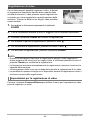 34
34
-
 35
35
-
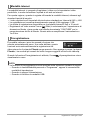 36
36
-
 37
37
-
 38
38
-
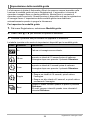 39
39
-
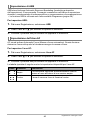 40
40
-
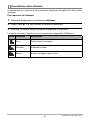 41
41
-
 42
42
-
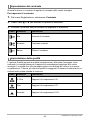 43
43
-
 44
44
-
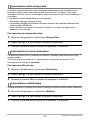 45
45
-
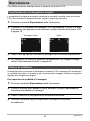 46
46
-
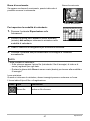 47
47
-
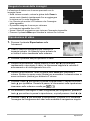 48
48
-
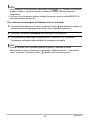 49
49
-
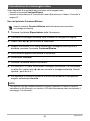 50
50
-
 51
51
-
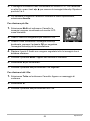 52
52
-
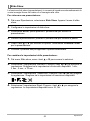 53
53
-
 54
54
-
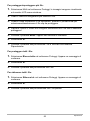 55
55
-
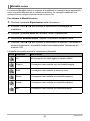 56
56
-
 57
57
-
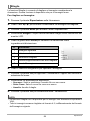 58
58
-
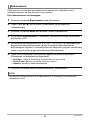 59
59
-
 60
60
-
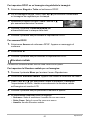 61
61
-
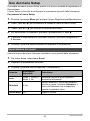 62
62
-
 63
63
-
 64
64
-
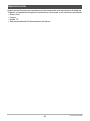 65
65
-
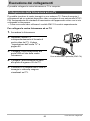 66
66
-
 67
67
-
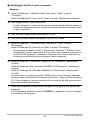 68
68
-
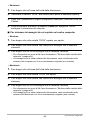 69
69
-
 70
70
-
 71
71
-
 72
72
-
 73
73
-
 74
74
-
 75
75
-
 76
76
-
 77
77
-
 78
78
-
 79
79
-
 80
80
-
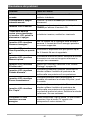 81
81
-
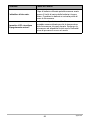 82
82
-
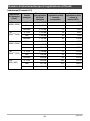 83
83
-
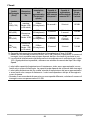 84
84
-
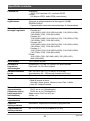 85
85
-
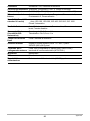 86
86
-
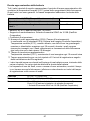 87
87
-
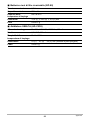 88
88
-
 89
89